reklama
V případě, že si nejste jisti, můžete připojit Chromecast Audio dongles k jakémukoli staršímu „hloupému“ Hi-Fi systému kolem vašeho domu a okamžitě je proměnit v chytré reproduktory. A naštěstí Nastavení Chromecast Audios lze snadno nastavit Jak nastavit a používat zvuk Google Chromecast AudioPokud jste právě dostali Chromecast Audio, je to vše, co potřebujete vědět, abyste jej mohli zprovoznit. Přečtěte si více a nezatěžujte si peněženku.
Až budete v provozu, budete moci přehrávat a poslouchat zvuk z mobilního zařízení přímo prostřednictvím reproduktorů. Můžete dokonce streamovat místně uloženou hudbu ze stolního počítače.
Jednou z nejlepších funkcí, kterou byste mohli přehlédnout, je schopnost seskupit reproduktory do zón. Například, pokud máte ve svém obývacím pokoji a kuchyni reproduktory, můžete vytvořit jednu skupinu, takže při přechodu mezi pokoji nenaruší váš zážitek z poslechu.
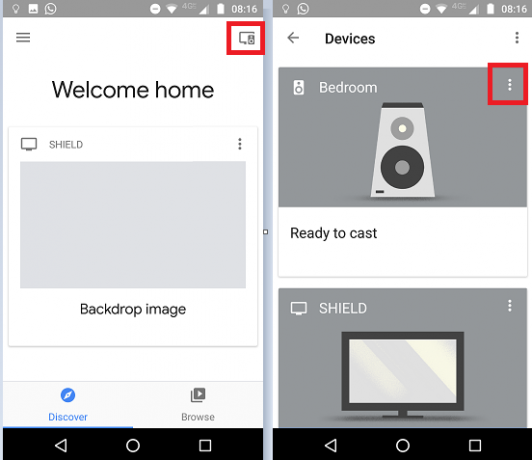
Jak vytvořit skupiny reproduktorů v zařízení Chromecast Audio
Vytváření skupin reproduktorů v zařízení Chromecast Audio je snadné. Postupujte podle pokynů krok za krokem níže.
- Spusťte aplikaci Domovská stránka Google.
- V pravém horním rohu obrazovky klepněte na Zařízení.
- Najděte reproduktor, který chcete přidat do skupiny, a klepněte na tři svislé tečky v pravém horním rohu karty na obrazovce zařízení.
- Vybrat Vytvořit skupinu.
- Pojmenujte novou skupinu.
- Přejděte dolů a zaškrtněte políčka vedle ostatních reproduktorů, které chcete přidat do skupiny.
- Klepněte na Uložit dokončit proces.
To znamená, že při vytváření skupin je třeba mít na paměti dvě věci: za prvé, všechny reproduktory ve vašem skupina musí být na stejné síti Wi-Fi a zadruhé, reproduktor nemůže patřit do více než jedné skupiny najednou.
Dan je britský expat žijící v Mexiku. Je šéfredaktorem sesterské stránky MUO Blocks Decoded. V různých dobách působil jako sociální editor, kreativní editor a finanční editor pro MUO. Najdete ho, jak každoročně putuje po výstavní ploše v CES v Las Vegas (PR lidé, oslovte!) A dělá spoustu pozadu…

